Nejlepší způsob, jak zkrátit délku videa ve Windows Media Player
Můžete mít také dotaz „Jak mohu oříznout video v programu Windows Media Player? Jak jeho název napovídá, Windows Media Player je multimediální přehrávač vyvinutý pro počítače se systémem Windows. Zjevně jej můžete použít pouze ke streamování video/audio souborů na vašem počítači se systémem Windows. Další užitečnou funkcí tohoto programu je oříznutí multimediálních souborů, jako je video a zvuk.
Namísto stahování samostatného nástroje pro stříhání videí můžete využít této funkce ke zkrácení svých video souborů. Jde o to, že musíte vyladit některá nastavení, abyste povolili funkci řezání. Jak již bylo řečeno, tento článek vám ukáže kroky vystřihnout video v programu Windows Media Player ke zkrácení délky. Také je pro vás zkontrolována skvělá náhrada.
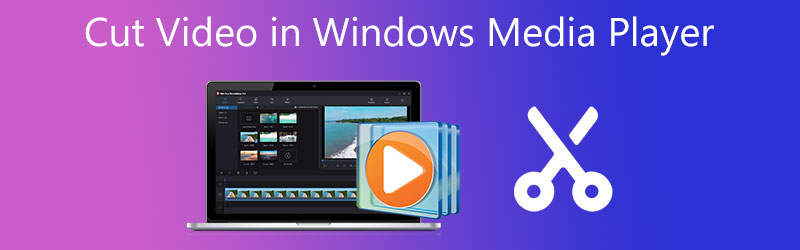
- Část 1. Jak zkrátit délku videa v programu Windows Media Player
- Část 2. Jak zkrátit délku videa na Mac/Windows
- Část 3. Srovnávací tabulka videořezů
- Část 4. Často kladené otázky o zkrácení délky videa
Část 1. Jak zkrátit délku videa v programu Windows Media Player
Windows Media Player je určen především k přehrávání video a hudebních souborů výhradně pro systémy Windows. Mnoho uživatelů by však také chtělo přímo oříznout nebo oříznout video soubory přímo. Ve skutečnosti tato funkce není přístupná při spuštění programu od začátku. Je zpřístupněn pouze integrací pluginu SolveigMM WMP Trimmer.
To si však uvědomuje jen několik uživatelů. Pokud se tedy zeptáte, jak oříznout video ve Windows Media Player, vyřešili jsme pro vás kroky.
Krok 1. Chcete-li začít, stáhněte si plugin SolveigMM Trimmer Plugin z jeho oficiálních stránek. Poté nainstalujte program do systému Windows podle pokynů a průvodců a dokončete proces instalace.
Krok 2. Po instalaci spusťte Windows Media Player a naplňte plugin, abyste povolili funkci ořezávání programu. Navigovat do Nástroje > Zásuvné moduly > Zásuvný modul SolveigMM WMP Trimmer. Poté byste měli vidět další možnost v dolní části rozhraní panelu.
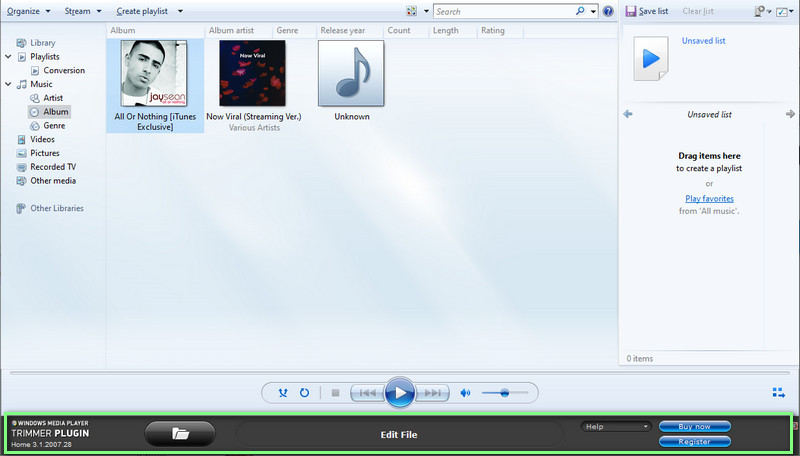
Krok 3. Nyní přidejte video, které chcete oříznout. Chcete-li to provést, klepněte na Složka ikonu, procházejte video a vyberte jej pro přidání do softwaru. Mělo by to automaticky přehrát video. Dále stiskněte Upravit soubor tlačítko pro zahájení ořezávání videa.
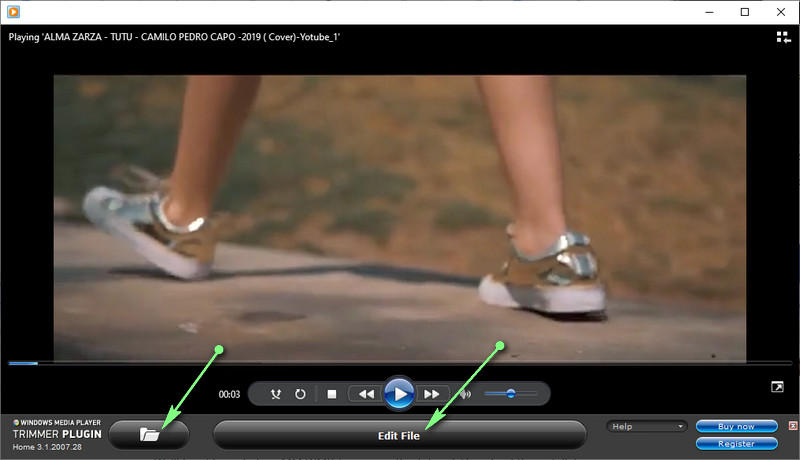
Krok 4. Poté najděte přesný bod nebo dobu trvání, kterou chcete zkrátit. Můžete se také podívat na indikaci času pro nastavení počátečního a koncového bodu. Jakmile se rozhodnete, udeřte Oříznout tlačítko pro dokončení procesu. Po dokončení výše uvedeného procesu si zobrazte náhled videa a zjistěte, zda se změny projevily.
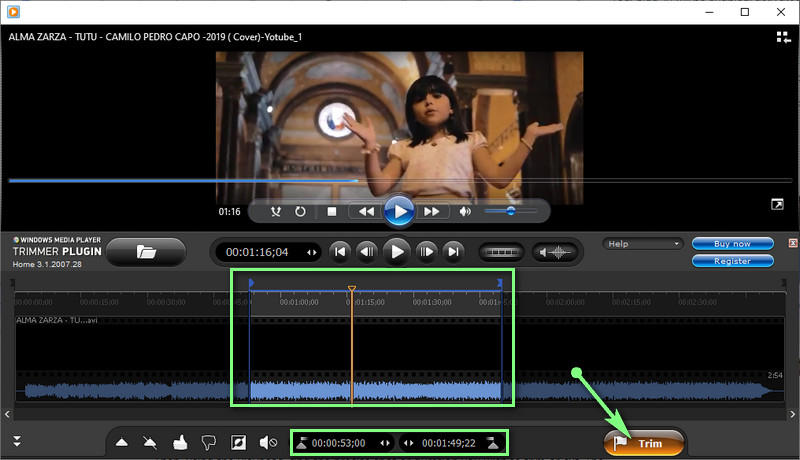
Část 2. Jak zkrátit délku videa na Mac/Windows
Program Windows Media Player je skutečně užitečný při úpravě souborů videa a explicitně zkracuje délku videa. Kromě toho to má jednu zásadní nevýhodu. To je nedostatek podpory pro systémy Mac. Musíte se naučit, jak zkrátit délku videa v alternativě Windows Media Player s názvem Video Converter Vidmore.
Obsahuje exkluzivní nástroje pro úpravu videa, které uživatelům umožňují rozdělovat, stříhat, ořezávat, slučovat, ořezávat a další. Uživatelé mají především k dispozici možnosti pro snížení chvění videa, odstranění šumu, úpravu jasu a další možnosti pro obohacení video výstupu. Pokud vás uchvátilo, jak stříhat a slučovat videa v náhradě Windows Media Player, přečtěte si spolu s pokyny.
Krok 1. Spusťte Vidmore Video Converter
Chcete-li program používat, musíte si jej nejprve stáhnout do svého zařízení. Jednoduše trefte jednu z nich Stažení zdarma tlačítka níže. Poté nainstalujte pomocí nastavení na obrazovce a spusťte jej.
Krok 2. Přidejte video k oříznutí
V tomto okamžiku přejděte na Panel nástrojů kartu a otevřete Ořezávač videa funkce. Po kliknutí na tuto možnost se zobrazí dialogové okno. Dále klikněte na Plus tlačítko podepsat pro otevření složky v počítači. Poté najděte své cílové video a vyberte jej k nahrání do softwaru.
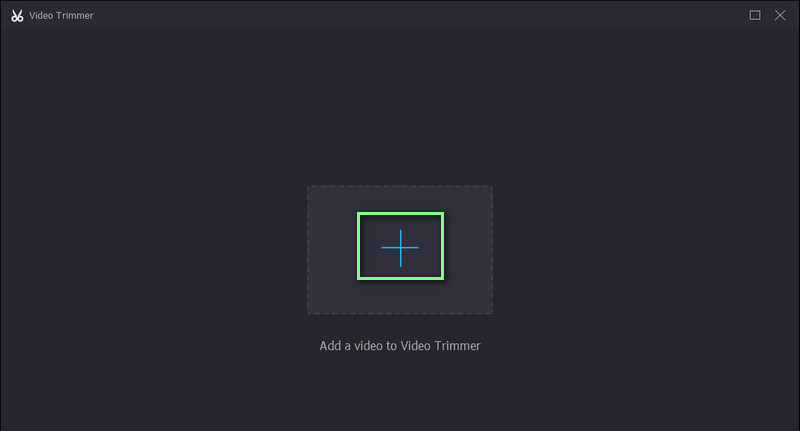
Krok 3. Ořízněte vybrané video
Jakmile je video stopa přidána, můžete začít ořezávat video. Můžete oříznout pomocí Playhead pro vystřižení počátečních částí videa. Chcete-li vybrat rozsah pro střih videa, přetáhněte posuvník. Prohlédněte si video, abyste viděli změny.
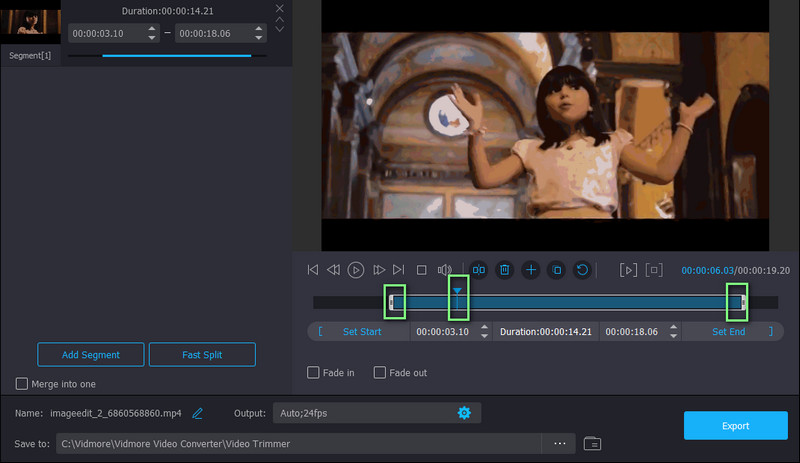
Krok 4. Uložte oříznutou verzi
Pokud jste spokojeni s výsledky videa, klikněte na Vývozní aby se změny projevily. Před uložením oříznuté verze videa můžete také změnit nastavení výstupu. Jednoduše otevřete Výstup a poté dolaďte potřebná nastavení. Poté pokračujte v ukládání videa stisknutím tlačítka Vývozní knoflík.
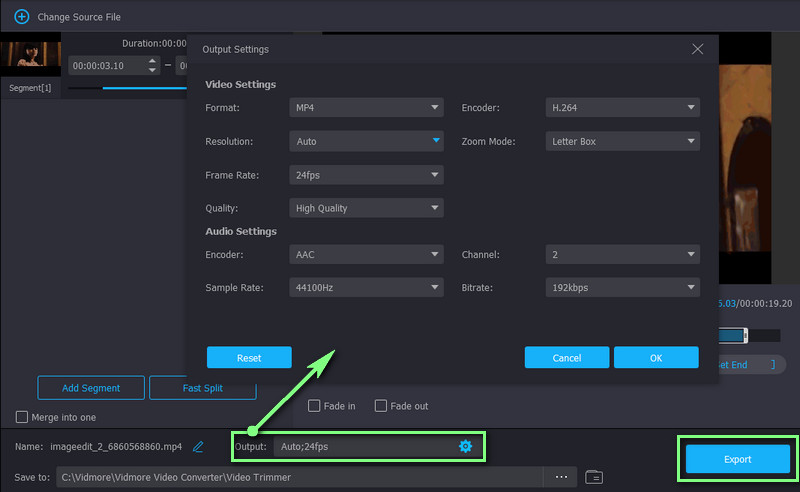
Další čtení:
5 Tipy pro odstraňování problémů s přehrávačem Windows Media Player nefunguje
Jak vystřihnout hudbu na iMovie na zařízeních Mac i iPhone
Část 3. Srovnávací tabulka videořezů
Níže je srovnávací tabulka pro dva neuvěřitelné způsoby zkrácení videí. Vyřešili jsme základní aspekty těchto dvou programů. Koukni na to.
- Nástroje
- Windows přehrávač médií
- Video Converter Vidmore
| Podporovaný OS | Podporovaný formát | Intuitivní rozhraní | Video efekty | Nástroje pro úpravy |
| Pouze Windows | WMA, WMV, MP4, AVI atd. | Není podporováno | Odřízněte nebo ořízněte | |
| Windows a Mac | MKV, WMA, WMV, MP4, MOV, AVI atd. | Podporováno | Vyjmout, oříznout, sloučit, oříznout, otočit a další. |
Část 4. Často kladené otázky o zkrácení délky videa
Mohu upravovat videa v programu Windows Media Player?
Videa můžete upravovat v programu Windows Media Player. Funkce je však omezena pouze na stříhání nebo ořezávání videí. Pokud chcete přidat filtry nebo efekty, možná budete muset použít samostatnou aplikaci pro vaše potřeby.
Mohu používat Windows Media Player zdarma?
Ano. Windows Media Player je k dispozici zdarma na všech počítačích se systémem Windows a umožňuje vám streamovat video a audio soubory s podporou funkce řezání. Jinými slovy, můžete stříhat videa, aniž byste museli zaplatit byť jen desetník.
Mohu oříznout videa s černými postranními pruhy v programu Windows Media Player?
Bohužel, Windows Media Player nepodporuje oříznutí videa oříznutím postranních panelů ve videu. Ale s pomocí Vidmore Video Converter můžete dosáhnout oříznutí černých postranních panelů, protože podporuje možnost oříznutí. Tato funkce vám umožní oříznout pouze vybraný poměr stran a odstranit nežádoucí části videa.
Závěr
Příspěvek pokrývá jak zkrátit délku videa v programu Windows Media Player. Ve skutečnosti nemůžete přímo upravovat videa na tomto přehrávači médií. S pomocí pluginu SolveigMM WMP trimmer je však úkol ořezávání možný. Kromě toho také nastínila nejlepší alternativu, kterou byste měli zvážit, v případě, že potřebujete upravit nebo vyjmout na svém počítačovém systému Windows nebo Mac. Pomocí možností uvedených v tomto příspěvku můžete snadno manipulovat se svými video soubory.


